Guide pour Tenorshare ReiBoot
Guide pour Win
Essayer Reiboot Maintenant
Tenorshare ReiBoot facilite la rétrogradation de votre macOS vers une version antérieure sans perte de données. Utilisez cet outil simple pour restaurer votre Mac vers une version antérieure du système, rapidement et en toute sécurité.
Si vous souhaitez restaurer votre Mac à une version précédente en raison de problèmes de compatibilité, ReiBoot est la meilleure solution pour vous. Il fournit une solution sans tracas qui permet d'économiser du temps et des efforts. En quelques clics, vous pouvez rétrograder votre version de macOS et ReiBoot s'occupera du reste.
Ce guide présente principalement comment rétrograder vos appareils Mac. Vous devez d'abord télécharger et installer ReiBoot sur votre ordinateur, puis suivre les étapes ci-dessous.
Étape 1 Connecter les deux appareils Mac
Lancez ReiBoot sur votre ordinateur et connectez les deux appareils Mac ou Mac & Win. Une fois les appareils connectés, cliquez sur "Plus de fonctionnalités" en bas à gauche du panneau. Choisissez ensuite "macOS Upgrade/Downgrade" pour continuer.
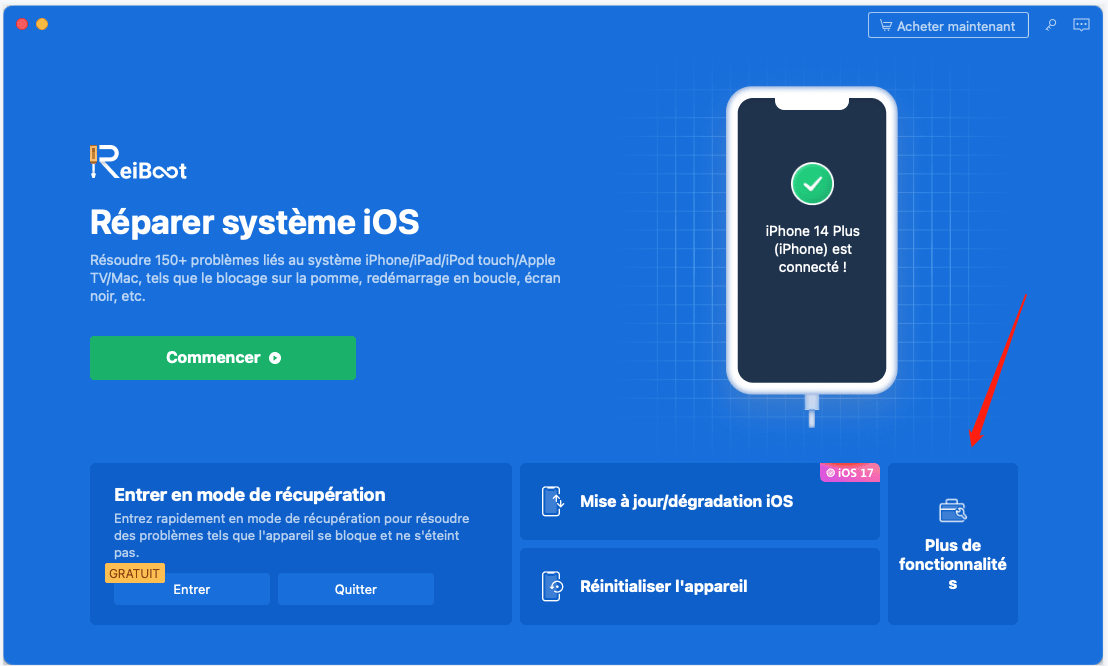
Étape 2 Choisir l'option de rétrogradation
Qu'il s'agisse de la version bêta ou de la version finale, vous devez choisir le mode "Downgrading". Cliquez ensuite sur le bouton ci-dessous.
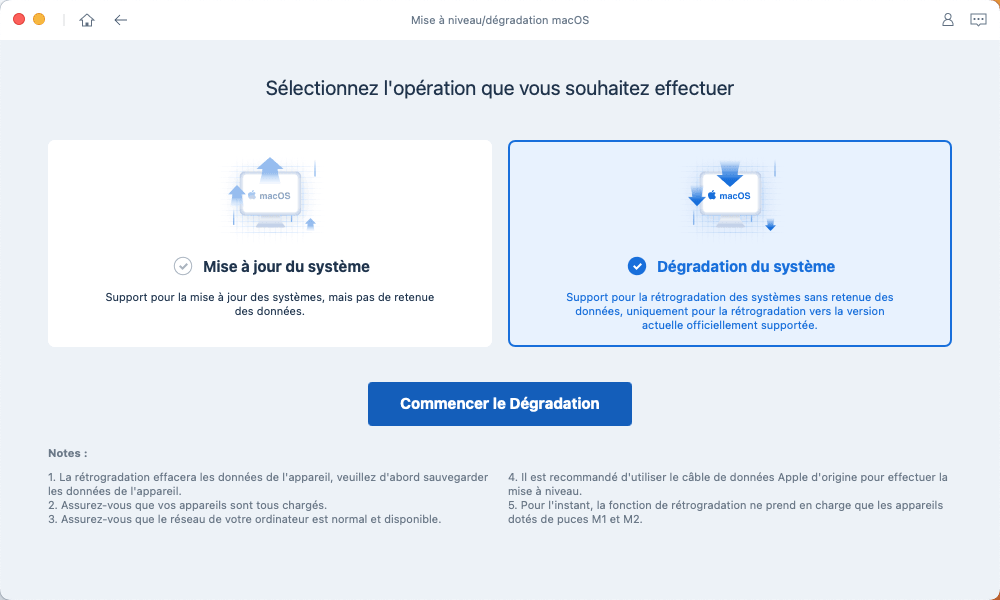
Étape 3 Passer en mode DFU
Suivez les instructions ci-dessous pour mettre votre Mac en mode DFU. Les méthodes diffèrent selon les modèles, assurez-vous de choisir le bon modèle.

Étape 4 Télécharger le package du micrologiciel
ReiBoot détectera automatiquement votre version de macOS et affichera le firmware macOS dégradable. Cliquez sur "Télécharger" pour obtenir le paquet.
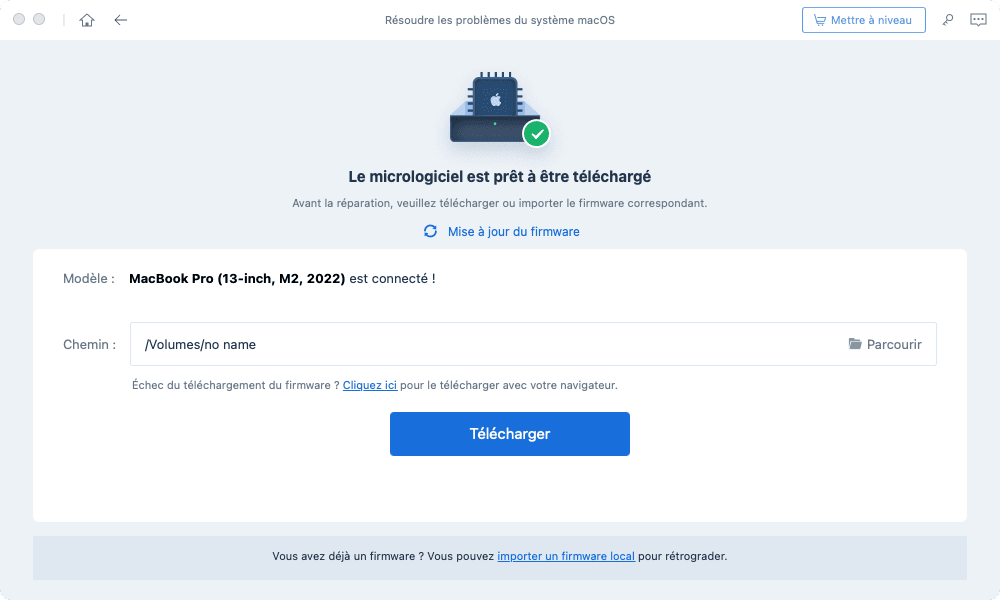
Le téléchargement du micrologiciel peut prendre quelques minutes.
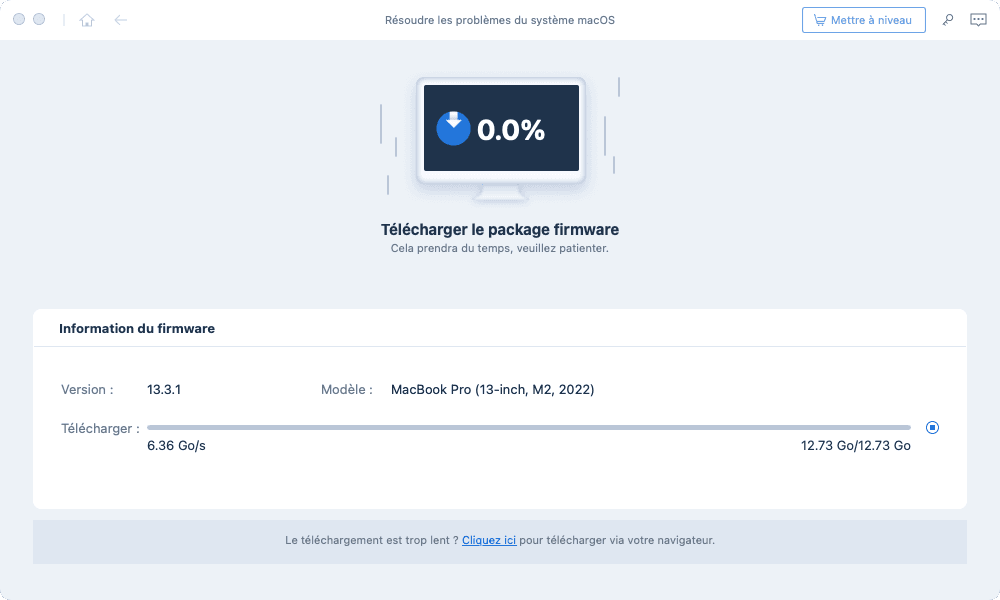
Note:
1. Les IPSW non signés ne peuvent actuellement pas être restaurés via ReiBoot. Si la version de macOS n'est pas supportée pour la rétrogradation, le programme indiquera qu'aucun firmware macOS rétrogradable n'a été trouvé.

Vous pouvez visiter le site Web IPSW pour vérifier quel firmware Apple signe.
Étape 5 Initier la rétrogradation
Une fois le micrologiciel téléchargé sur votre ordinateur, vous pouvez cliquer sur "Initiating Downgrade" pour rétrograder macOS.
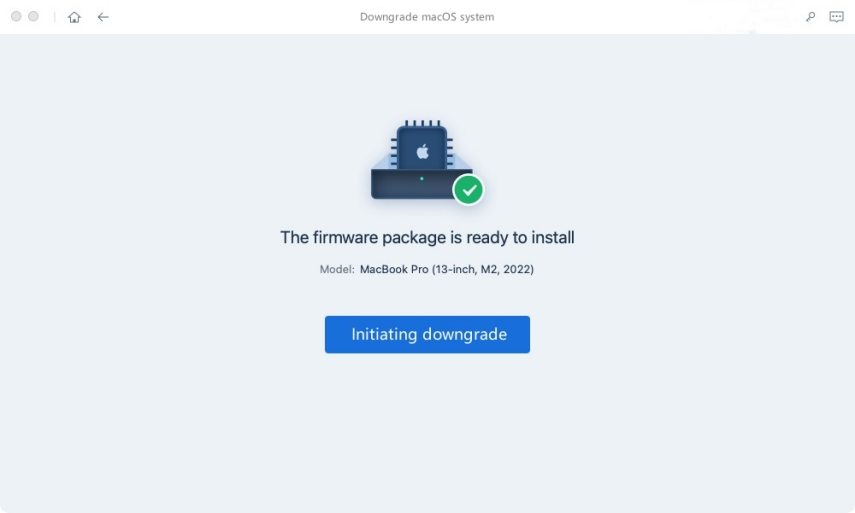
L'exécution de la mise à niveau vers le bas entraînera la perte de toutes les données et de tous les paramètres, veuillez vous assurer que vous avez effectué une sauvegarde au préalable. Si c'est le cas, cliquez sur le bouton "Continuer".

Étape 6 Rétrogradation
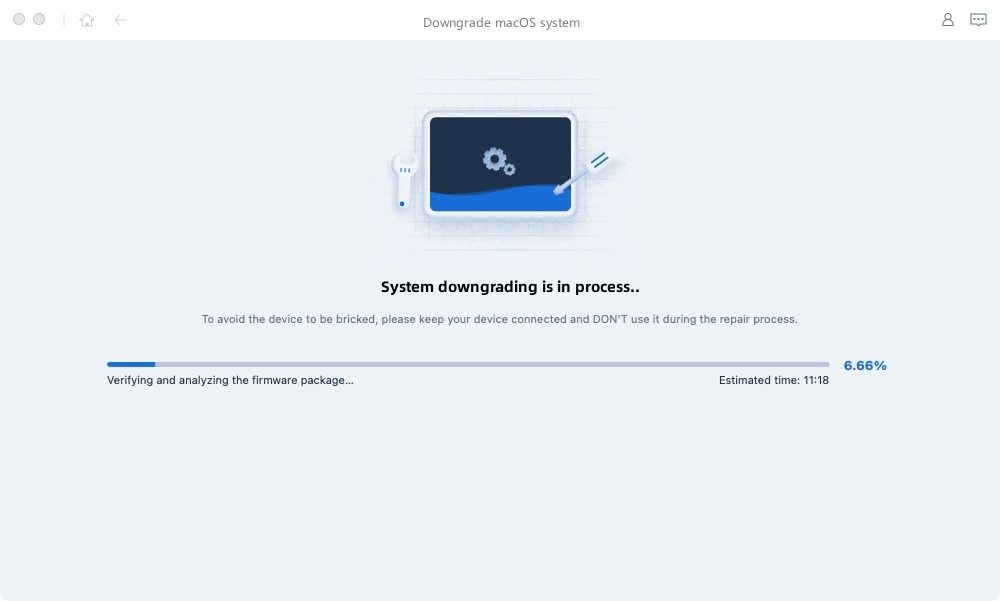
Lorsque la rétrogradation est terminée, vous verrez la page terminée et votre appareil Mac reviendra à la version précédente.
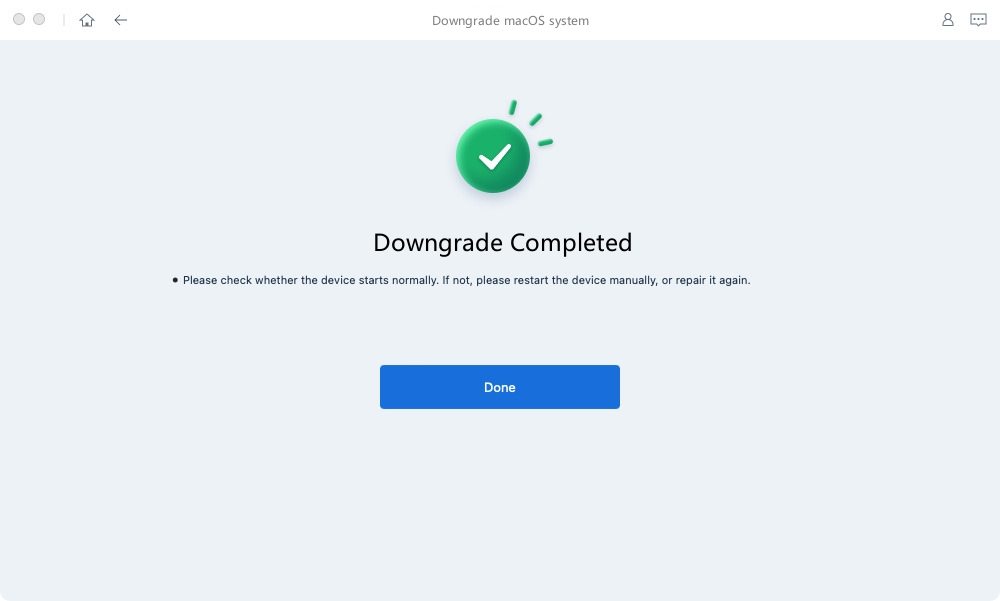
Cette page vous a été utile ?
Encore besoin d'aide?
Il vous suffit de contacter notre équipe d'assistance et nous vous répondrons dans les 24 heures ouvrables. jours ouvrables.
Contacter l'assistance